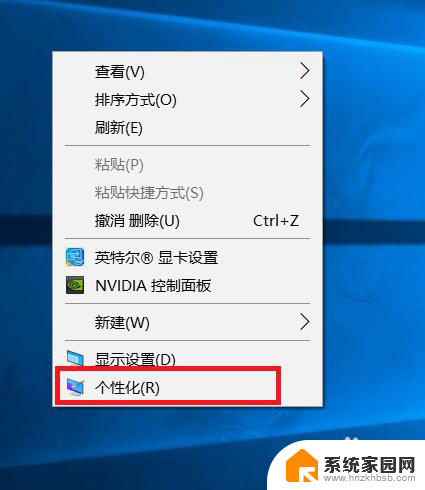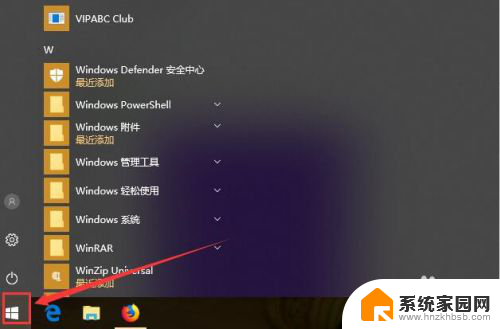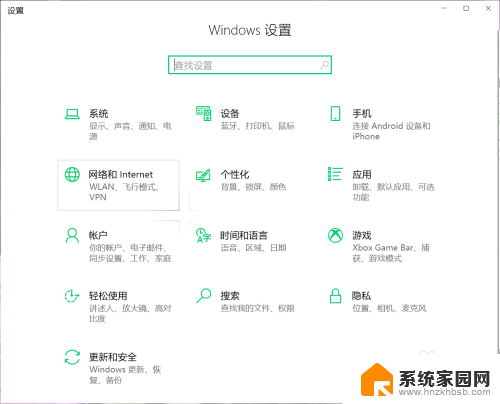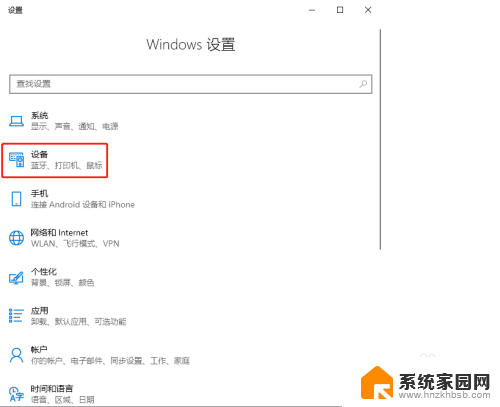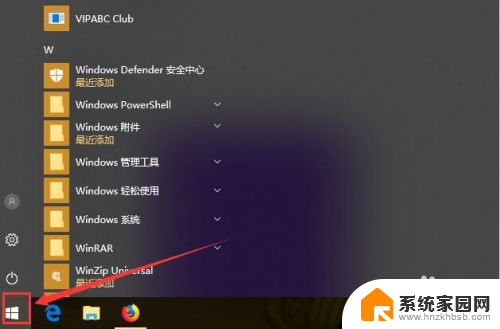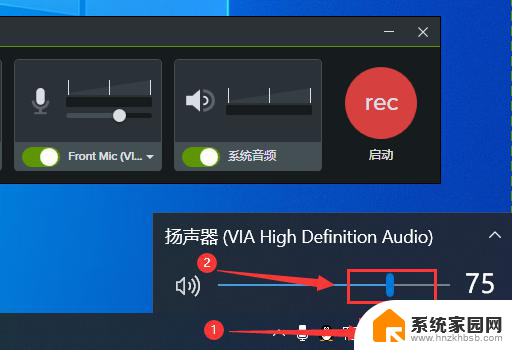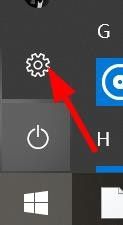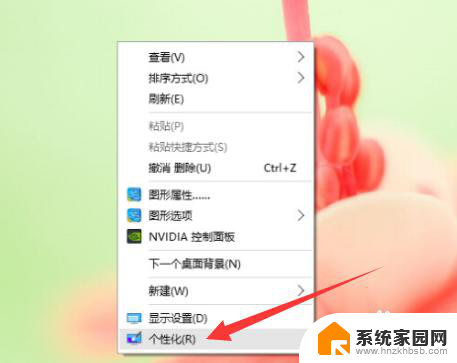控制面板的鼠标设置在哪里 怎样在Win10中改变鼠标的设置
更新时间:2024-04-30 09:58:03作者:yang
在Win10操作系统中,要改变鼠标的设置,首先需要找到控制面板中的鼠标设置选项,在Win10中,可以通过在开始菜单中搜索控制面板来找到该选项。在控制面板中,找到硬件和声音选项,然后点击鼠标进行设置。在这里你可以调整鼠标的速度、双击速度、滚动速度等参数,以满足个性化的需求。通过简单的操作,就可以轻松改变Win10中鼠标的设置,提升操作体验。
操作方法:
1.控制面板的鼠标设置在哪里,可以用这两种方式打开
桌面空白处右击选择个性化
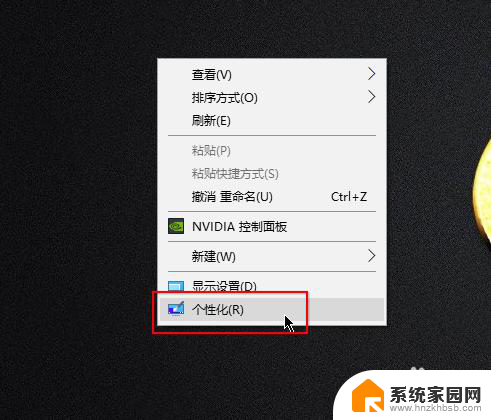
2.随后点击主页,进入Windows设置界面
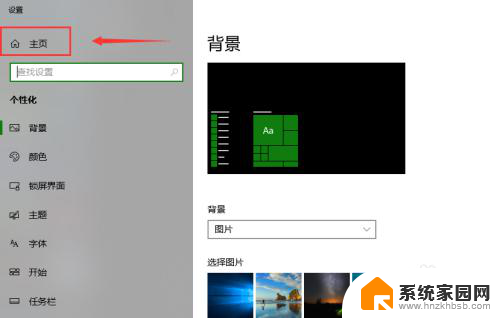
3.下图所示选择设备
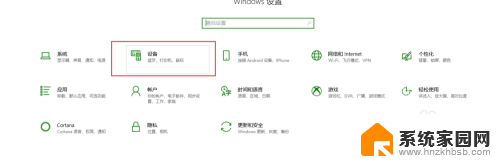
4.随后点击鼠标即可
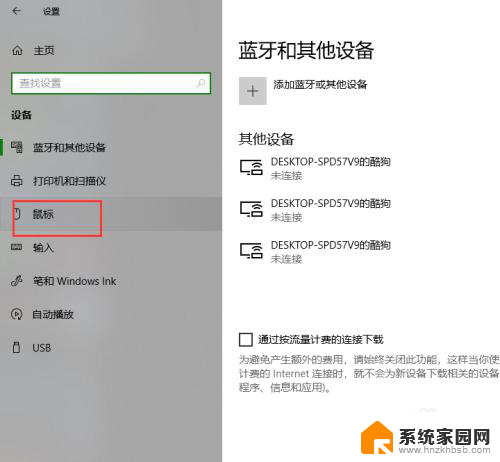
5.右侧有一个鼠标的相关设置
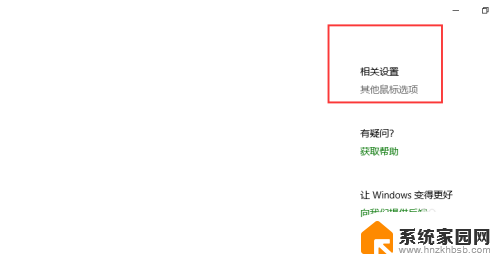
6.随后即可进入鼠标选项控制了
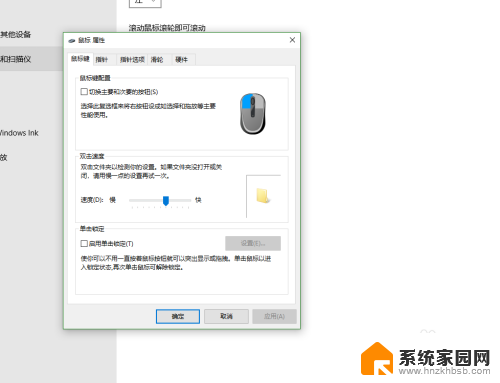
7.此外在windows10也是有控制面板的

8.同样在控制面板中也是可以打开鼠标设置选项的
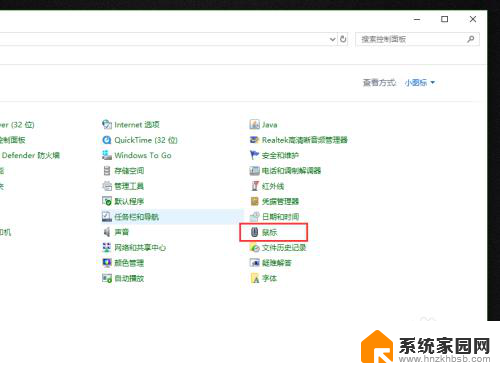
以上是关于控制面板中鼠标设置位置的全部内容,如果有遇到相同情况的用户,可以按照小编提供的方法来解决。